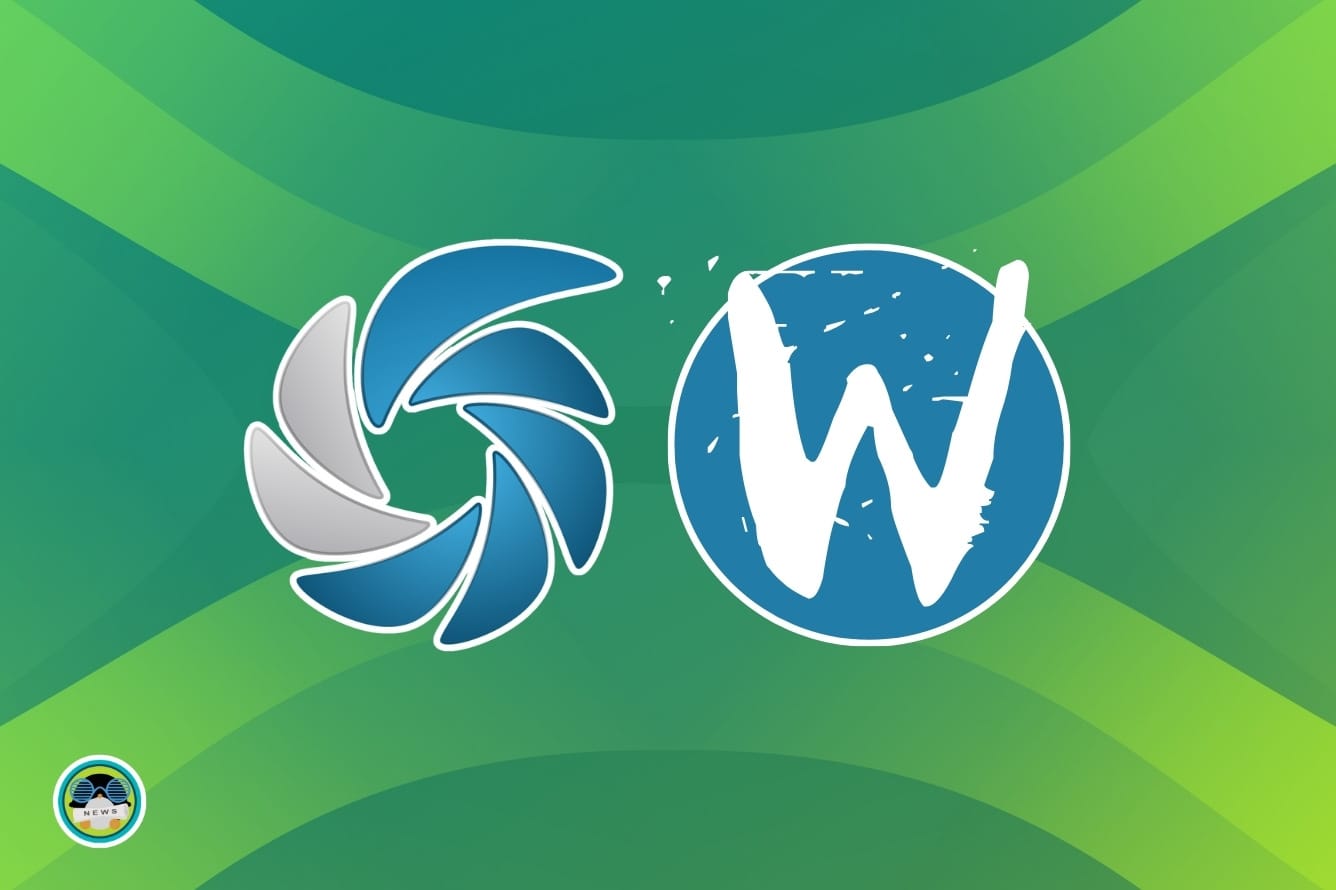Ich nutze unter Void Spectacle von KDE.
Ist halt so eine Sache als Gnome-Nutzer. Wie in meinem Fall, 50 Pakete und rd. 140 MB nur wegen eines kleinen Tools. Wollte eigentlich bei Gnome bleiben und nicht zu Plasma wechseln. ![]()
Code
$ sudo pacman -S spectacle
Abhängigkeiten werden aufgelöst …
Nach in Konflikt stehenden Paketen wird gesucht …
Paket (50) Neue Version Netto-Veränderung Größe des Downloads
extra/accounts-qml-module 0.7-4 0,21 MiB 0,06 MiB
extra/attica5 5.112.0-1 1,63 MiB 0,71 MiB
extra/kaccounts-integration 23.08.3-1 0,53 MiB 0,13 MiB
extra/kauth5 5.112.0-1 0,76 MiB 0,30 MiB
extra/kbookmarks5 5.112.0-1 1,27 MiB 0,58 MiB
extra/kcmutils5 5.112.0-1 1,60 MiB 0,67 MiB
extra/kcodecs5 5.112.0-1 0,99 MiB 0,34 MiB
extra/kcompletion5 5.112.0-1 1,11 MiB 0,60 MiB
extra/kconfig5 5.112.0-1 2,93 MiB 1,15 MiB
extra/kconfigwidgets5 5.112.0-1 2,66 MiB 1,12 MiB
extra/kcoreaddons5 5.112.0-1 3,43 MiB 1,37 MiB
extra/kcrash5 5.112.0-1 0,22 MiB 0,12 MiB
extra/kdbusaddons5 5.112.0-1 0,46 MiB 0,22 MiB
extra/kdeclarative5 5.112.0-1 1,62 MiB 0,55 MiB
extra/kded5 5.112.0-1 0,11 MiB 0,06 MiB
extra/kglobalaccel5 5.112.0-1 0,67 MiB 0,26 MiB
extra/ki18n5 5.112.0-1 17,50 MiB 1,92 MiB
extra/kiconthemes5 5.112.0-1 1,03 MiB 0,51 MiB
extra/kio5 5.112.0-1 28,79 MiB 8,10 MiB
extra/kirigami2 5.112.0-1 2,06 MiB 0,61 MiB
extra/kitemviews5 5.112.0-1 0,89 MiB 0,50 MiB
extra/kjobwidgets5 5.112.0-1 0,73 MiB 0,30 MiB
extra/knewstuff5 5.112.0-1 5,84 MiB 1,95 MiB
extra/knotifications5 5.112.0-1 1,04 MiB 0,47 MiB
extra/kpackage5 5.112.0-1 0,97 MiB 0,33 MiB
extra/kpipewire 5.27.9-1 0,28 MiB 0,08 MiB
extra/kservice5 5.112.0-1 1,66 MiB 0,70 MiB
extra/ktextwidgets5 5.112.0-1 2,15 MiB 0,83 MiB
extra/kwallet5 5.112.0-1 2,36 MiB 0,57 MiB
extra/kwidgetsaddons5 5.112.0-1 11,32 MiB 4,68 MiB
extra/kwindowsystem5 5.112.0-1 1,81 MiB 0,81 MiB
extra/kxmlgui5 5.112.0-1 4,67 MiB 1,65 MiB
extra/libaccounts-glib 1.26-2 0,99 MiB 0,12 MiB
extra/libaccounts-qt 1.16-3 0,14 MiB 0,04 MiB
extra/libdbusmenu-qt5 0.9.3+16.04.20160218-6 0,63 MiB 0,16 MiB
extra/media-player-info 24-2 0,16 MiB 0,04 MiB
extra/polkit-qt5 0.175.0-1 0,28 MiB 0,07 MiB
extra/purpose5 5.112.0-1 1,57 MiB 0,34 MiB
extra/qca-qt5 2.3.7-2 2,99 MiB 0,76 MiB
extra/qt5-multimedia 5.15.11+kde+r2-1 3,45 MiB 0,74 MiB
extra/qt5-speech 5.15.11+kde+r1-1 0,17 MiB 0,05 MiB
extra/qt5-tools 5.15.11+kde+r4-1 15,55 MiB 5,33 MiB
extra/signon-kwallet-extension 23.08.3-1 0,04 MiB 0,01 MiB
extra/signon-plugin-oauth2 0.25-1 0,22 MiB 0,07 MiB
extra/signon-ui 0.17+20171022-3 0,20 MiB 0,07 MiB
extra/signond 8.61-1 1,18 MiB 0,31 MiB
extra/solid5 5.112.0-1 2,53 MiB 0,83 MiB
extra/sonnet5 5.112.0-1 2,26 MiB 0,64 MiB
extra/syndication5 5.112.0-1 2,26 MiB 1,00 MiB
extra/spectacle 23.08.3-1 3,34 MiB 1,49 MiB
Gesamtgröße des Downloads: 44,33 MiB
Gesamtgröße der installierten Pakete: 141,28 MiB